顧客との打ち合わせ記録、皆さんはどう管理していますか?録音は相手を選びますし、手書きメモでは過去の情報を探すのに苦労していました。ビジネスシーンにおいて正確な記録は不可欠です。この記事では、当事務所が実践しているGoogleドキュメントとAI(Gemini)を活用し、膨大な打ち合わせ記録を「探し出せる資産」に変えたリアルな活用事例をご紹介します。

なぜ当事務所は、打合せ記録の方法を見直したのか?
顧客との「記録」が持つ重要性
当事務所のようなビジネスにおいて、打ち合わせ記録は単なる備忘録ではありません。提案や合意を正確に残すことは、後の「言った・言わない」トラブルを防ぐ証拠(エビデンス)となります。さらに、過去の経緯を踏まえた一貫性のあるサービス提供の基盤ともなります。特に税理士事務所にとっては、税務相談の記録を業務処理簿として保管する義務もあります。
従来の記録方法が抱えるジレンマ
最も確実な「録音」は、顧客を前にした心理的ハードルやマナーの問題で難しい場面が多々ありました。
では、手書きのメモはどうか。手帳やメモパッドの致命的な弱点が「検索性」です。過去のメモを探すのは膨大な時間と労力の無駄でした。
「それならデジタル手書きだ」と、私もiPadの「フリーボード」とApple Pencilを試した時期があります。データは一元管理できますが、「手書き文字の検索」という壁にぶつかりました。最新のOCRでも、私の走り書きや癖字は正確にテキスト化されず、検索にヒットしないのです。これでは単なる「ペーパーレス」であり、業務変革(DX)ではありません。
結局、アナログでもデジタルでも、手書きメモは「検索・再活用」に限界があり、記録が「死んだ情報」となっていました。
録音・手書きメモの限界とデジタル化の第一歩
「記録する」から「活用する」へ
これまでのメモ管理は、「記録すること」自体が目的化しがちでした。しかし、本来の目的は「必要な時に、必要な情報へ即座にアクセスし、活用すること」にあるはずです。録音の聞き直しや、紙・デジタルを問わず手書きメモの束を探し出す非効率さから脱却する必要がありました。
なぜGoogleドキュメントを選んだのか?
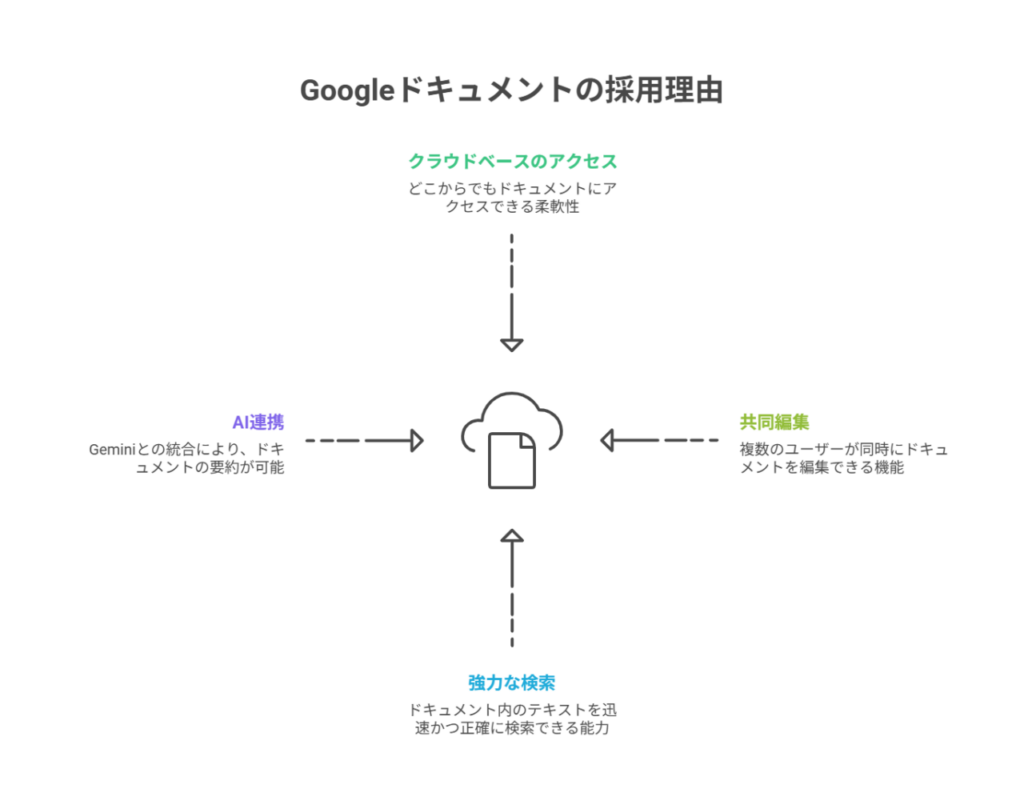
以前の勤務先では、独自の業務ツールやグループウェアを使用していましたが、私はGoogleドキュメント一択です。
Googleドキュメントを選んだ理由は、以下の通りです。
- クラウドベース: 場所やデバイスを選ばず、いつでもどこでもアクセス・編集が可能。
- 共同編集・共有: スタッフ間での情報共有や同時編集が容易。Googleカレンダーの予定にドキュメントを添付して共有できる点も重宝しています。
- 強力な検索機能: ドキュメント内の(テキスト化された)文字検索が高速かつ正確であること。
- AI(Gemini)との連携: これが最大の理由であり、後述する「AX(AIトランスフォーメーション)」の鍵となりました。
実践!Googleドキュメント「会議メモ機能」活用術
「顧客ごと1ファイル」の時系列管理ルール
Googleドキュメントで記録を残す際、打ち合わせの都度、新しいファイルを作成していては、紙のメモと同様、情報が分散してしまいます。
そこで、「顧客(またはプロジェクト)ごとに1つのGoogleドキュメントファイル」を作成し、そこに時系列で打ち合わせ内容を追記していくというルールを採用しています。古い情報が一番下、新しい情報が一番上(またはその逆)になるよう、一元管理しています。
カレンダーと連携する「会議メモ機能」
この追記作業を効率化するために活用しているのが、Googleドキュメントの隠れた便利機能です。
*このスクリーンショットはダミーの会社のメモです。
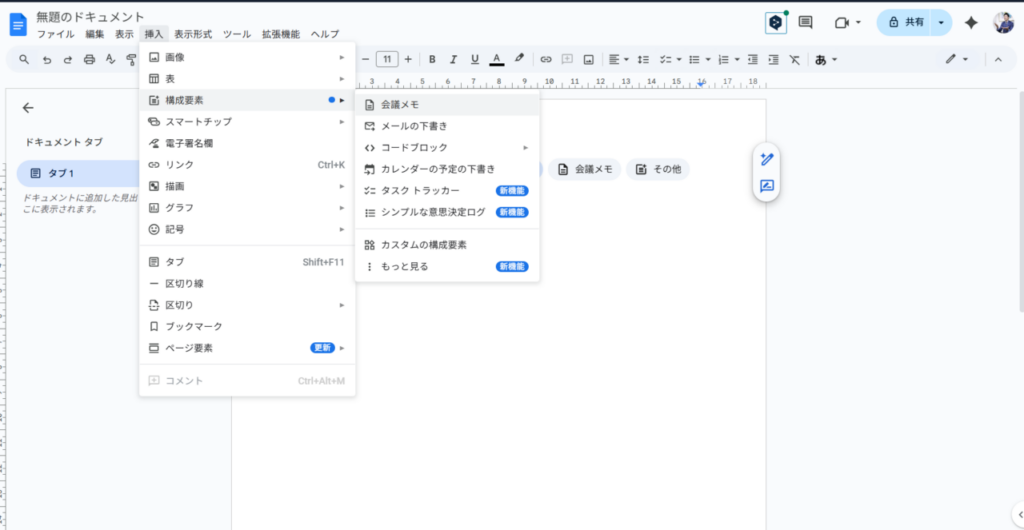
- ドキュメント内で 挿入 メニューを開きます。
- 構成要素 にカーソルを合わせます。
- 会議メモ を選択します。
すると、Googleカレンダーから、予定がピックアップされます。該当する打ち合わせを選択するだけで、日付、会議名、参加者(カレンダーに登録されてれば)が自動で挿入されるのです。
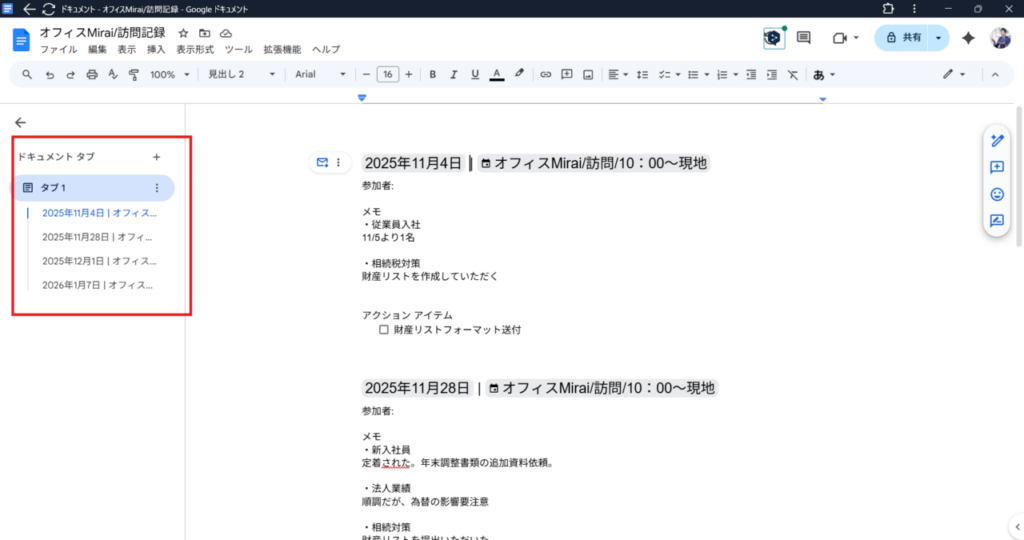
この時挿入される日付やタイトルは「見出し2」のスタイルが適用されます。これにより、画面左側の「ドキュメントのアウトライン(目次機能)」に日付ごとのインデックスが自動作成され、過去の記録へ瞬時にジャンプできるため、非常に重宝しています。
なお、記事の内容はこのような記事をダミーで作成しています。
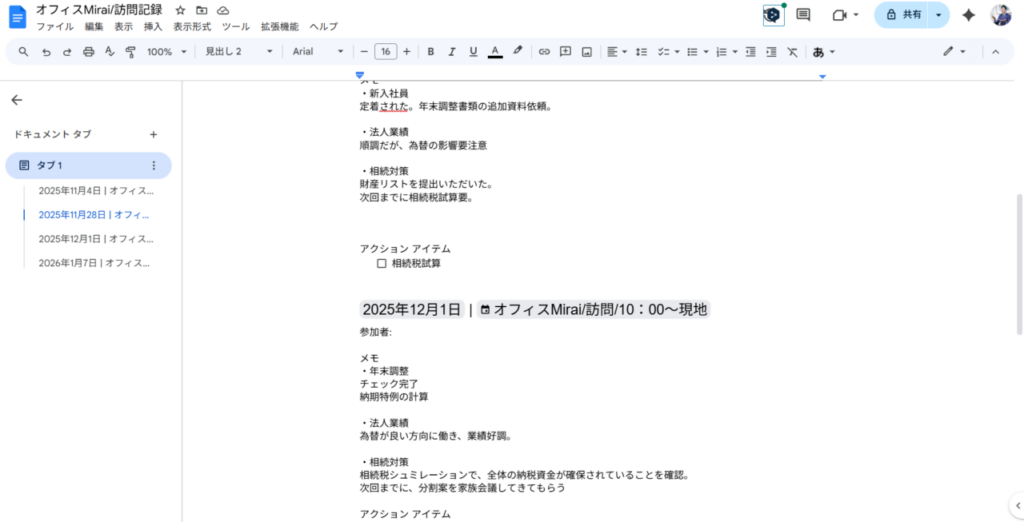
これが当事務所のAX!Geminiによる過去記録の横断検索
打ち合わせ中の「あの話なんだっけ?」を即解決
Googleドキュメントでの一元管理ルールが定着し、いよいよAIの出番です。
当事務所ではGoogle Workspaceの Businessスタンダード プランを契約しており、ドキュメントの横に Geminiサイドパネル を表示できます。
実際に顧客と面談中、「前に似たような会話をした気がする…あの時の決定事項はなんだっけ?」と記憶が曖昧になる瞬間がよくあります。
以前の手書きメモであれば、その場で過去の記録をすべてめくり直したり、不確実なOCR検索に頼ったりする必要があり、現実的ではありませんでした。しかし、Geminiがそれを変えました。
その場でGeminiサイドパネルに「(特定の話題)について、過去の会話から横断的にまとめて提示してくれます。
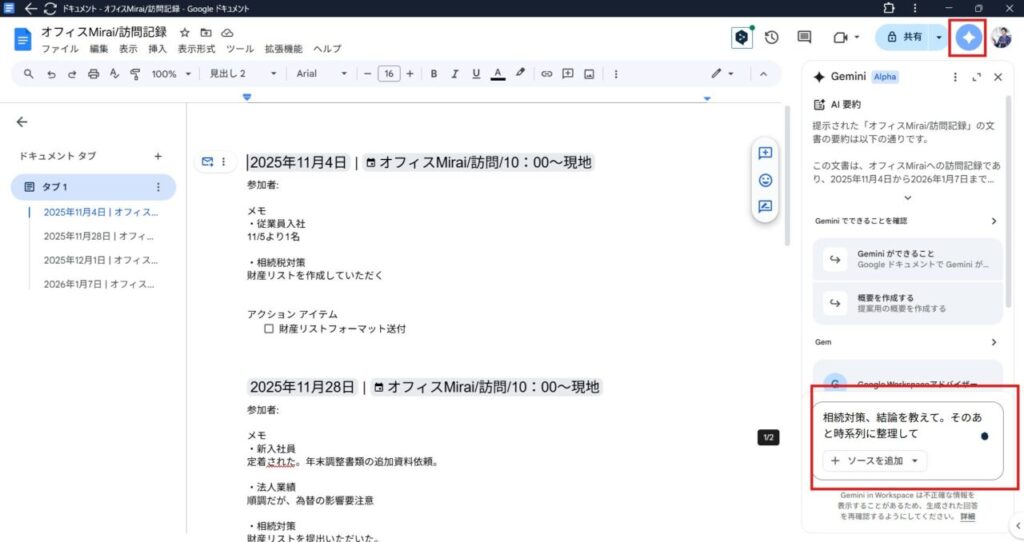
このスクリーンショットのように、右上にGeminiマークがあります。Geminiボタンを押すと、Geminiサイドパネルが出てきます。そこで、プロンプトを入力します。
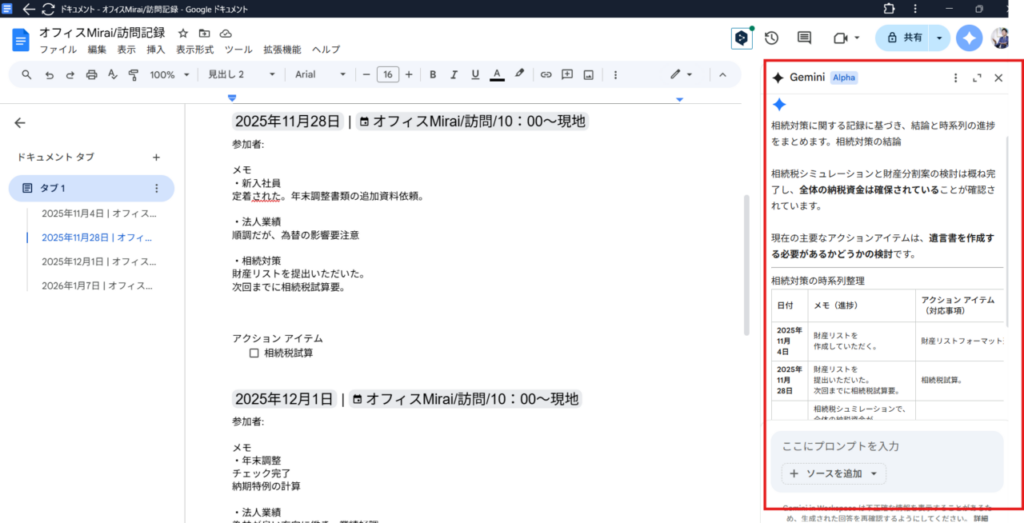
このような形で、横断的にまとめることができます。
これぞ当事務所が実践するAX(AIトランスフォーメーション)
紙のメモを探すという業務を、AIが肩代わりする。これこそが、単なるペーパーレスを超えた、AX(AIトランスフォーメーション)だと考えています。このおかげで、業務プロセスが根本から変革され、私たちが本来集中すべき「顧客との対話」や「過去の経緯を踏まえた判断」により多くのリソースを割けるようになりました。なお、GoogleWorkspaceですので、AIが情報を学習し情報漏洩するという事もありません。
まとめ
本記事では、私が実践している、打ち合わせ記録を効率化し、AIで業務変革(AX)を実現したリアルな活用事例をご紹介しました。録音が難しかったり、紙やiPadの手書きメモでは検索性が低かったりといった従来の課題が、Googleドキュメントの「顧客ごと1ファイル管理」と「会議メモ機能」というルールで大きく改善されました。
さらに、Geminiサイドパネルを活用することで、蓄積された過去の膨大なテキスト記録から、必要な情報を瞬時に横断検索・要約させることが可能になりました。これは、当事務所にとって、AIが業務プロセス自体を変革する「AX」の具体的な成果です。高価な新システム導入の前に、まずは今お使いのツールのAI機能を最大限に活用することから始めてみてはいかがでしょうか。
CTA(Call to Action)
あなたのオフィスの「打ち合わせ記録」管理術も教えてください!
- 当事務所が実践するGeminiの活用法について、どう思われましたか?
- あなたが実践している、他の効率的なメモ管理術やAI活用術があれば、ぜひコメント欄で共有してください。
Google Workspaceの活用に関するご相談や、AX推進のサポートに興味がある方は、こちらのお問い合わせフォームからお気軽にご連絡ください。
代表税理士 今北 有俊


